Trên phần mềm Cloudpro CRM, bạn có thể thêm Ticket bằng 2 cách sau đây:
– Thêm mới thủ công.
– Thêm mới qua tổng đài IP.
1. Tạo thủ công
Nếu khách hàng phản hồi về chất lượng sản phẩm, dịch vụ, chất lượng phục vụ hay thắc mắc cần giải đáp qua Email, hotline, trực tiếp,… bạn có thể ghi nhận lại yêu cầu bằng cách tạo trực tiếp trên phần mềm tại module Ticket.
Để thêm mới một Ticket thủ công, bạn vui lòng tham khảo hướng dẫn sau đây:
✍Bước 1: Truy cập vào module “Ticket”
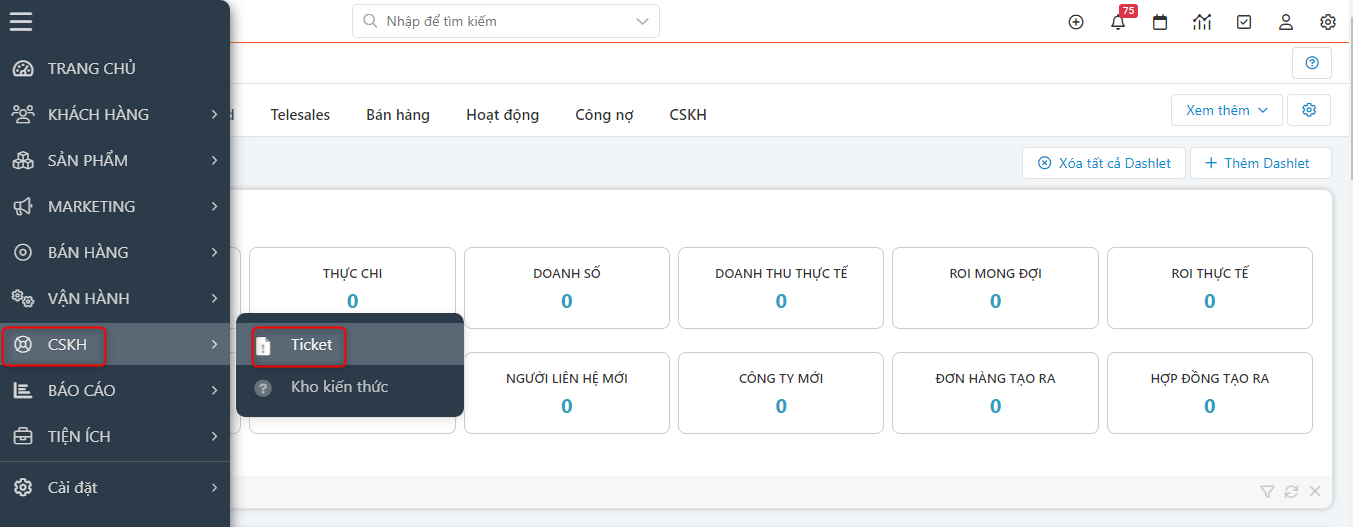
✍Bước 2: Tại màn hình danh sách, click vào “Thêm Ticket”
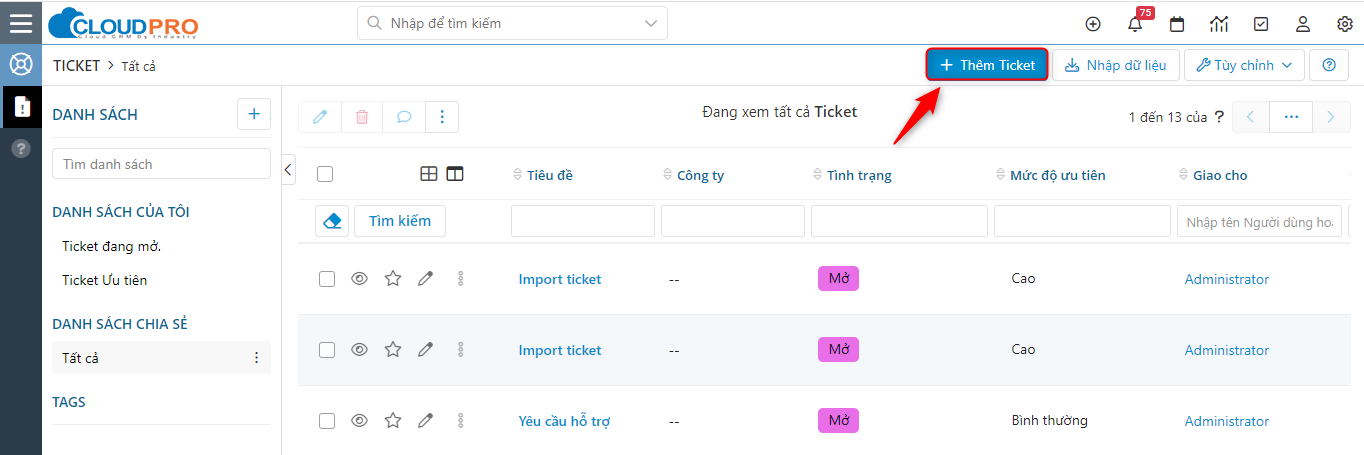
✍Bước 3: Nhập các thông tin cho ticket, sau đó click “Lưu”
Lưu ý: những trường có dấu (*) là trường bắt buộc nhập mới cho “Lưu”
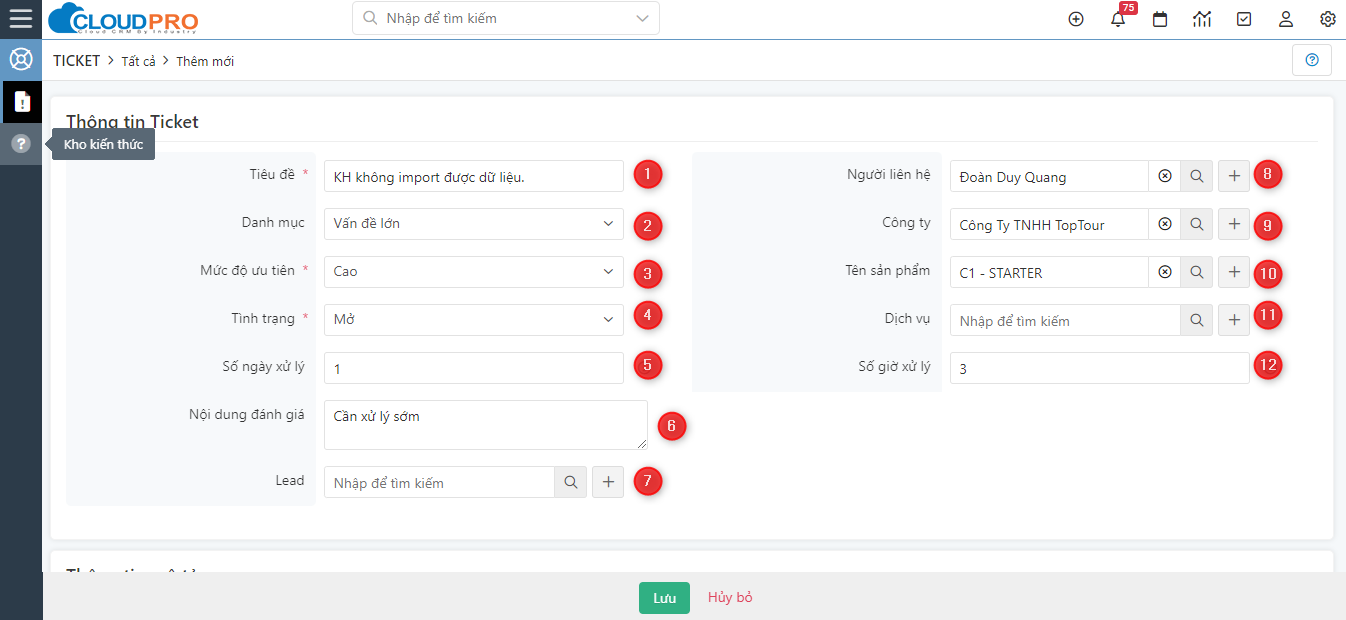
Ghi chú:
1.Tiêu đề: Tên Ticket khách hàng yêu cầu
2. Danh mục: trường này dùng để phân loại Ticket.
3. Mức độ ưu tiên: mức độ ưu tiên để xử lý Ticket, dựa vào trường này bạn có thể biết được độ nghiêm trọng của Ticket mà ưu tiên xử lý.
4. Tình trạng: giai đoạn xử lý Ticket (Mở/Đang tiến hành xử lý…).
5. Số ngày xử lý: bạn nhập số ngày để xử lý xong một Ticket.
6. Nội dung đánh giá: Đánh giá ticket
7,8,9 . Lead/Người liên hệ/Công ty: Chọn Lead/NLH/Công ty liên quan đến Ticket
10,11. Tên Sản phẩm/Dịch vụ liên quan đến Ticket
12. Số giờ xử lý: bạn nhập số giờ để xử lý xong một Ticket.
Sau khi tạo thành công những user nào được giao phụ trách sẽ có thông báo và bạn cũng có thể nhấn theo dõi để nắm tình hình xử lý của ticket này.
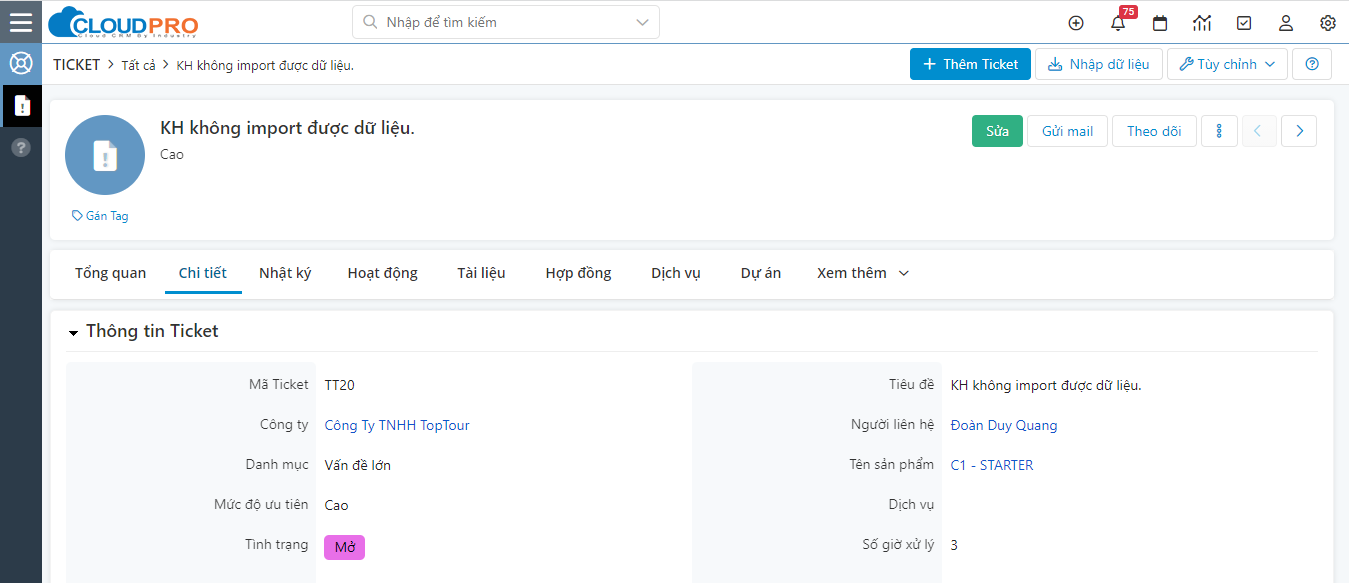
☑Tip: Bạn có thể tạo nhanh Ticket trên chức năng tạo nhanh ở thanh công cụ.
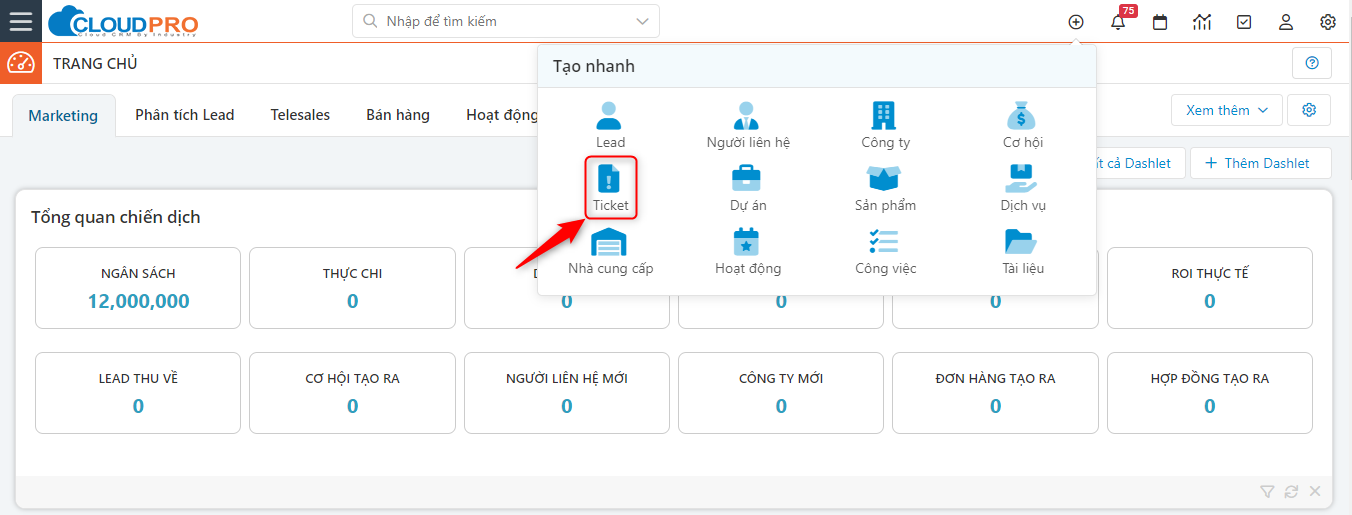
2. Tạo thông qua tổng đài IP
Trường hợp khách hàng liên hệ qua tổng đài (call center) để phản hồi về chất lượng sản phẩm/dịch vụ, sự cố…, phần mềm Cloudpro CRM sẽ hiển thị hộp thoại về thông tin cuộc gọi, bạn có thể ghi nhận Ticket mà khách hàng phản hồi trực tiếp ngay trên hộp thoại này.
Lưu ý: Trước khi sử dụng tính năng tạo Ticket ngay trên màn hình tổng đài, bạn cần kiểm tra các thông tin liên quan đến tổng đài để đảm bảo quá trình phần mềm không gặp khó khăn:
– Kiểm tra cấu hình tích hợp tổng đài IP vào phần mềm: bạn vui lòng liên hệ với bộ phận kĩ thuật để kiểm tra các thông tin cấu hình.
– Kiểm tra số máy nhánh cá nhân: vào màn hình thông tin cá nhân để kiểm tra, chi tiết bạn vui lòng tham khảo bài viết tại đây.
– Kiểm tra thông tin cấu hình trên softphone: bạn vui lòng liên hệ bộ phận kĩ thuật để lấy thông tin cấu hình và tham khảo cách hướng dẫn cấu hình vào softphone tại đây.
✍Bước 1: Khi khách hàng gọi điện đến, màn hình thông tin cuộc gọi hiện lên, bạn click vào nút “Tạo nhanh” ở góc trái phía dưới, sau đó chọn “Ticket”
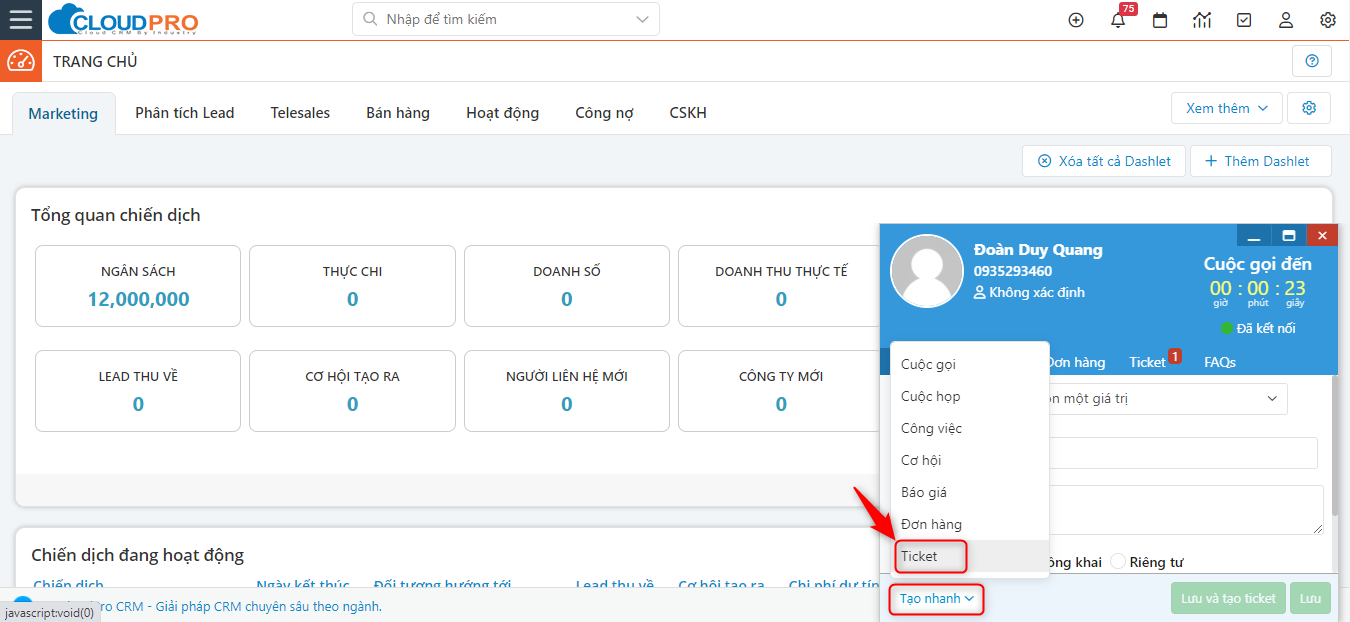
✍Bước 2: Màn hình tạo nhanh Ticket hiện lên, bạn tiến hành nhập thông tin phản hồi của khách hàng vào Ticket, sau đó click “Lưu”
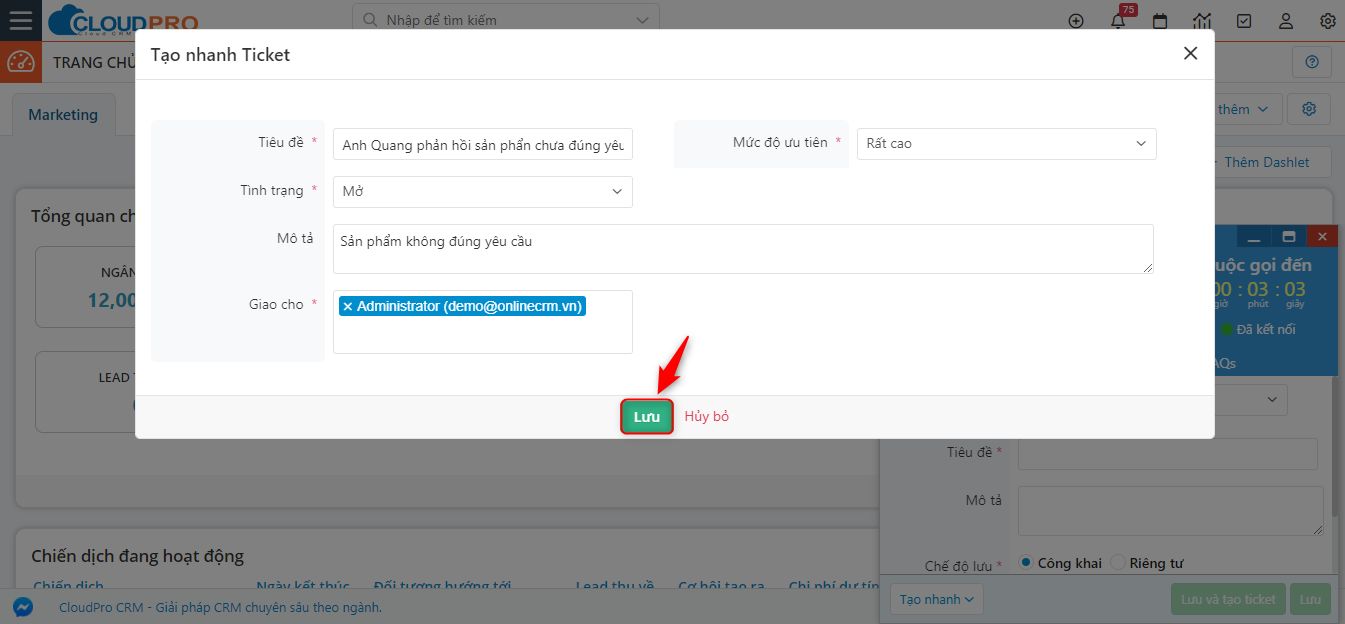
☑ Tip: Bạn có thể xem danh sách các Ticket liên quan đến khách hàng đó tại tab Ticket:
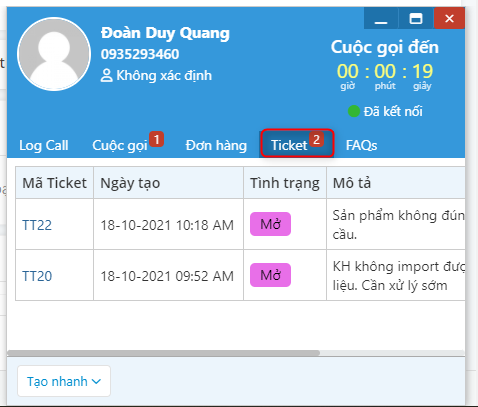
Bài viết trên có hữu ích cho bạn không: